Q&Aナンバー【9706-6166】更新日:2008年3月4日
このページをブックマークする(ログイン中のみ利用可)
[FMV-BIBLO LOOX Pシリーズ] ペンで操作するときの文字入力の設定を変更する方法を教えてください。(2006年春モデル〜2006年秋冬モデル)
| 対象機種 | 2006年秋冬モデルFMV-BIBLO LOOX P70T/V、他・・・ |
|---|---|
| 対象OS |
|
 質問
質問
FMV-BIBLO LOOX Pシリーズで、付属のペンを使用して手書きで文字を入力するときの、次のような設定を変更する方法を教えてください。
・ペンで文字を入力するときの線の太さ
・文字の入力領域(1マス)の大きさ
・文字を書いてから自動的に認識するまでの時間
・ペンで文字を入力するときの線の太さ
・文字の入力領域(1マス)の大きさ
・文字を書いてから自動的に認識するまでの時間
 回答
回答
「Tablet PC入力パネル」のオプション画面から、付属のペンで文字を入力するときの設定を変更することができます。
設定の変更方法は、お使いの環境によって異なります。

ペンで文字を入力する方法については、次のQ&Aをご覧ください。
 [FMV-BIBLO LOOX Pシリーズ] キーボードの代わりにペンで文字入力する方法を教えてください。(2006年春モデル〜2006年秋冬モデル)(新しいウィンドウで表示)
[FMV-BIBLO LOOX Pシリーズ] キーボードの代わりにペンで文字入力する方法を教えてください。(2006年春モデル〜2006年秋冬モデル)(新しいウィンドウで表示)
次の手順で、文字パッドを使って文字入力をする場合の設定を変更します

お使いの環境によっては、表示される画面が異なります。
次の手順で、手書きパッドを使って文字入力をする場合の設定を変更します

お使いの環境によっては、表示される画面が異なります。
設定の変更方法は、お使いの環境によって異なります。
お使いの環境に応じた項目をご覧ください。

ペンで文字を入力する方法については、次のQ&Aをご覧ください。
 [FMV-BIBLO LOOX Pシリーズ] キーボードの代わりにペンで文字入力する方法を教えてください。(2006年春モデル〜2006年秋冬モデル)(新しいウィンドウで表示)
[FMV-BIBLO LOOX Pシリーズ] キーボードの代わりにペンで文字入力する方法を教えてください。(2006年春モデル〜2006年秋冬モデル)(新しいウィンドウで表示)文字パッドの設定を変更する場合
次の手順で、文字パッドを使って文字入力をする場合の設定を変更します

お使いの環境によっては、表示される画面が異なります。
- 「スタート」ボタンの右側にある、「Tablet PC入力パネル」アイコンをタップします。
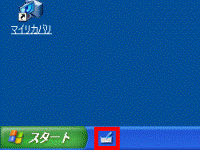
- 「Tablet PC入力パネル」が表示されます。
「×」ボタンの下にある、歯車の形をした「ツールとオプション」ボタンをタップし、表示されるメニューから、「オプション...」をタップします。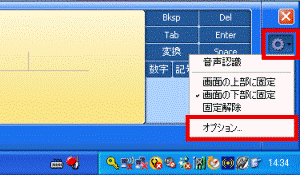
- 「オプション」が表示されます。
「文字パッド」タブをクリックします。 - 「インクの太さ」の右側にある「
 」ボタンをタップし、表示されるメニューからお好みの線の太さをタップします。
」ボタンをタップし、表示されるメニューからお好みの線の太さをタップします。
設定を変更しない場合は、次の手順に進みます。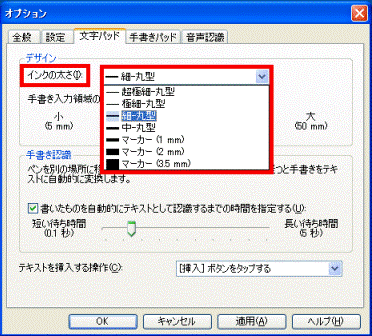

- 線の太さは、「超極細-丸型」(細い)から、「マーカー(3.5 mm)」(太い)の7段階から選択できます。
- 「超極細-丸型」の入力例
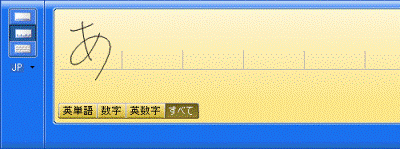
- 「マーカー(3.5 mm)」の入力例
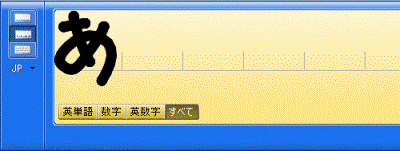
- 線の太さは、「超極細-丸型」(細い)から、「マーカー(3.5 mm)」(太い)の7段階から選択できます。
- 「手書き入力領域のサイズ」の下にあるツマミをドラッグし、左右に移動して文字の入力領域のサイズを変更します。
設定を変更しない場合は、次の手順に進みます。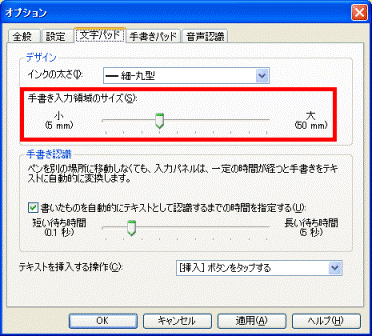

- 「ドラッグ」とは、ペンを画面に軽く押し付けながらなぞり、目的の場所に移動させる操作です。
- 手書き入力領域のサイズを小さくすると、画面内に文字をより多く書けるようになりますが、文字認識の精度は低くなります。
- 「ドラッグ」とは、ペンを画面に軽く押し付けながらなぞり、目的の場所に移動させる操作です。
- 「書いたものを自動的にテキストとして認識するまでの時間を指定する」にチェックが付いていることを確認します。
チェックが付いてない場合は、クリックしてチェックを付けます。
自動的にテキストとして認識させない場合は、チェックを外します。 - 「書いたものを自動的にテキストとして認識するまでの時間を指定する」の下の部分にあるツマミをドラッグし、左右に移動して画面に書いた文字をパソコンが認識するまでの時間を設定します。
設定を変更しない場合は、次の手順に進みます。
- 待ち時間は、0.1秒から5秒の間から選択できます。
- 認識する時間を短く設定すると、画数の多い文字では、入力の途中で認識されてしまう場合があります。
- 待ち時間は、0.1秒から5秒の間から選択できます。
- 設定の変更が完了したら、「OK」ボタンをタップします。
手書きパッドの設定を変更する場合
次の手順で、手書きパッドを使って文字入力をする場合の設定を変更します

お使いの環境によっては、表示される画面が異なります。
- 「スタート」ボタンの右側にある、「Tablet PC入力パネル」アイコンをタップします。
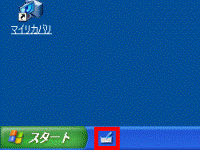
- 「Tablet PC入力パネル」が表示されます。
「×」ボタンの下にある、歯車の形をした「ツールとオプション」ボタンをタップし、表示されるメニューから、「オプション...」をタップします。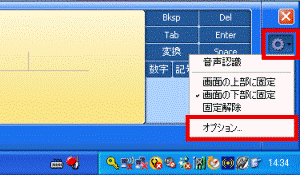
- 「オプション」が表示されます。
「手書きパッド」タブをタップします。 - 「インクの太さ」の右側にある「
 」ボタンをタップし、表示されるメニューからお好みの線の太さをタップします。
」ボタンをタップし、表示されるメニューからお好みの線の太さをタップします。
設定を変更しない場合は、次の手順に進みます。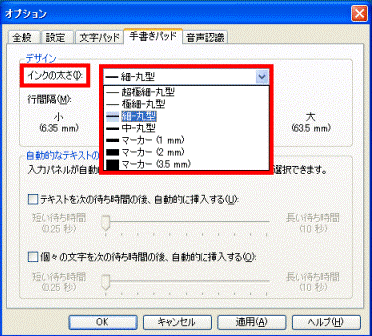

- 線の太さは、「超極細-丸型」(細い)から、「マーカー(3.5 mm)」(太い)の7段階から選択できます。
- 「超極細-丸型」の入力例
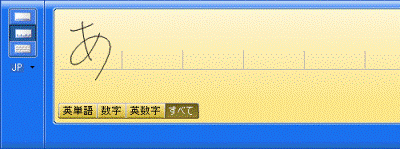
- 「マーカー(3.5 mm)」の入力例
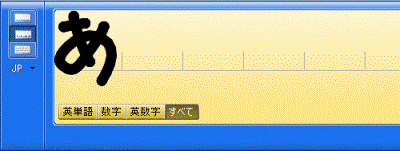
- 線の太さは、「超極細-丸型」(細い)から、「マーカー(3.5 mm)」(太い)の7段階から選択できます。
- 「行間隔」の右側にあるツマミをドラッグし、左右に移動して行間隔を設定します。
設定を変更しない場合は、次の手順に進みます。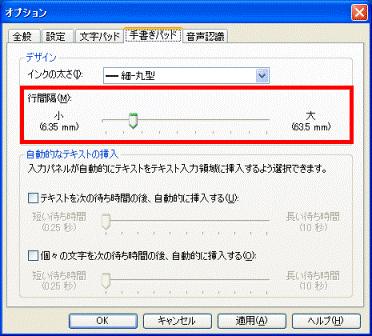

「ドラッグ」とは、ペンを画面に軽く押し付けながらなぞり、目的の場所に移動させる操作です。 - 「テキストを次の待ち時間の後、自動的に挿入する」をタップし、チェックを付けます。
チェックが付いている場合は、次の手順に進みます。
自動的にテキスト入力領域に挿入しない場合は、チェックを外します。 - 「テキストを次の待ち時間の後、自動的に挿入する」の下の部分にあるツマミをドラッグし、左右に移動して、画面に書いた文字を自動的に挿入するまでの時間を設定します。
設定を変更しない場合は、次の手順に進みます。
待ち時間は、0.25秒から10秒の間で選択できます。 - 設定の変更が完了したら、「OK」ボタンをタップします。



